6 найкращих способів виправити, що адаптивна яскравість не працює на Android
Різне / / February 26, 2022
Адаптивна яскравість - це a чудова функція на Android який поєднує в собі потужність датчиків на вашому телефоні для регулювання комфортного рівня яскравості за різних умов освітлення. Але, як відомо, ця функція заважає користувачам, оскільки вона не працює точно. На щастя, ви можете виправити, що адаптивна яскравість не працює на Android.

Часто регулювати яскравість вручну для адаптації до різних умов освітлення втомлива. Ми зібрали список кількох порад щодо усунення несправностей, які допоможуть вам. Отже, давайте перевіримо їх.
Перш ніж ми почнемо, вам потрібно знати, як працює адаптивна яскравість на вашому Android. Адаптивна яскравість допомагає уникнути ручної зміни параметрів яскравості. Але спочатку вам потрібно зробити це вручну, щоб функція адаптивної яскравості могла дізнатися більше про ваші переваги яскравості для різних середовищ. Таким чином, адаптивна яскравість залежить як від датчиків на вашому телефоні, так і від алгоритму машинного навчання для автоматичного регулювання яскравості вашого телефону.
1. Увімкніть адаптивну яскравість
Можливо, ви вже зробили це, але ніколи не завадить спробувати ще раз. Отже, увімкніть параметр адаптивної яскравості на своєму Android, виконавши наведені нижче дії.
Відкрийте програму Налаштування та перейдіть до Налаштування дисплея. Торкніться «Адаптивна яскравість» і ввімкніть перемикач поруч.

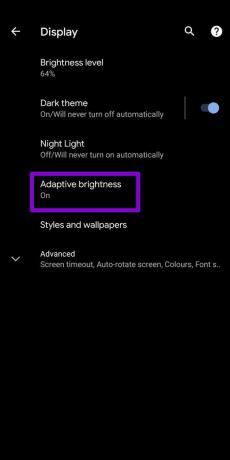
2. Скидання адаптивної яскравості
Адаптивна яскравість може бути зручною, але не ідеальною. Оскільки ця функція залежить від ваших попередніх звичок щодо яскравості, функція може зіткнутися з проблемами або налаштувати яскравість за неправильних обставин.
На щастя, ваш Android також дає вам можливість скинути адаптивну яскравість. Параметр скидання захований глибоко в додатку Налаштування, але ви можете виконати наведені нижче дії, щоб отримати до нього доступ.
Крок 1: Відкрийте Налаштування на своєму Android і перейдіть до Програми та сповіщення. Потім натисніть Переглянути всі програми.


Крок 2: Прокрутіть униз, щоб торкнутися Служби здоров’я пристрою. На сторінці інформації про програму виберіть Сховище та кеш.

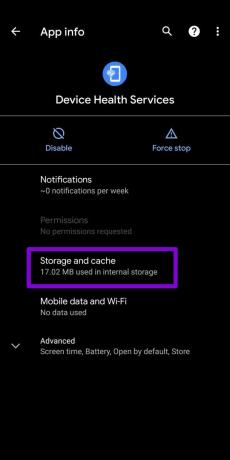
Крок 3: Торкніться Очистити сховище, а потім натисніть кнопку Скинути адаптивну яскравість у верхній частині.


3. Скинути налаштування програми
Якщо ви нещодавно змінили будь-які дозволи програми або вимкнули будь-яку системну програму, то можуть виникнути такі проблеми з адаптивною яскравістю. Щоб виправити це, ви можете спробувати скидання налаштувань програми на телефоні та почніть знову.
Крок 1: Запустіть програму «Налаштування» на своєму Android і перейдіть до «Система». Розгорніть Розширені та перейдіть до Параметри скидання.
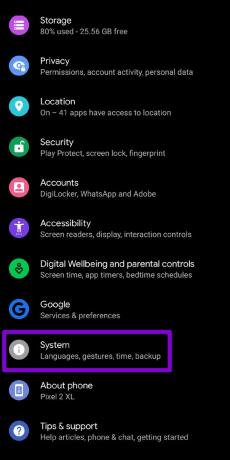

Крок 2: Торкніться Скинути налаштування програми. Виберіть Скинути програми, коли з’явиться відповідний запит.


Перевірте, чи працює адаптивна яскравість.
4. Оновити програмне забезпечення Android
Оновлення програмного забезпечення мають вирішальне значення для будь-якого пристрою. Якщо проблема з адаптивною яскравістю виникає через помилку в програмному забезпеченні, тоді оновіть свій Android до останньої версії, щоб виключити цю можливість.
Щоб перевірити наявність оновлень програмного забезпечення, відкрийте меню Налаштування та перейдіть до Система. Розгорніть «Додатково», щоб натиснути «Оновлення системи». Завантажте та встановіть будь-які оновлення, які очікують на розгляд, і подивіться, чи проблема вирішена.
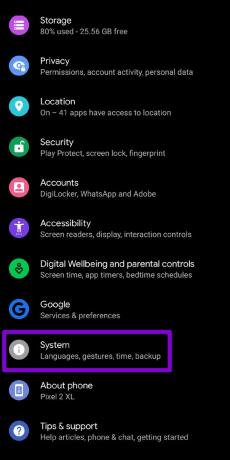

5. Спробуйте безпечний режим
Нещодавно встановлена стороння програма або гра можуть перешкоджати функції адаптивної яскравості на вашому Android. Використання безпечного режиму на Android може допомогти вам зрозуміти, чи це так.
Читайте далі, щоб дізнатися, як завантажити Android у безпечному режимі.
Крок 1: Натисніть і утримуйте фізичну кнопку живлення на телефоні.
Крок 2: Довго натискайте кнопку «Перезавантажити», і з’явиться підказка з проханням увійти в безпечний режим. Натисніть OK, щоб продовжити.


Коли ви перейдете в безпечний режим, використовуйте телефон протягом кількох хвилин, щоб перевірити, чи працює адаптивна яскравість. Якщо це так, то вам потрібно буде знайти всі нещодавно встановлені програми на вашому телефоні та видалити їх. Після завершення перезавантажте телефон вийти з безпечного режиму. Це повинно вирішити всі проблеми з адаптивною яскравістю.
6. Перевірте датчики телефону
Якщо жодне з наведених вище рішень не працює, проблема може бути пов’язана з апаратним забезпеченням. Якщо датчики на вашому телефоні не працюють, адаптивна яскравість може працювати неправильно.
Хоча деякі телефони мають вбудовані інструменти діагностики, є багато програм (наприклад Перевірка датчика або Датчики Multitool) доступний у Play Store, який може допомогти вам перевірити датчики вашого телефону. Завантажте та встановіть його та перевірте датчики на своєму телефоні. Але якщо це не допомогло, краще віднести телефон до авторизованого сервісного центру.
Адаптуйте зміну
Проблеми з адаптивною яскравістю не обмежуються лише деякими телефонами Android, оскільки телефони Google Pixel також отримують подібні питання. Тим не менш, наведені вище рішення повинні допомогти вам вирішити проблеми з адаптивною яскравістю на будь-якому телефоні Android.
Востаннє оновлено 25 лютого 2022 року
Наведена вище стаття може містити партнерські посилання, які допомагають підтримувати Guiding Tech. Однак це не впливає на нашу редакційну чесність. Зміст залишається неупередженим та автентичним.

Написано
Панкіл — інженер-будівельник за фахом, який розпочав свій шлях як письменник у EOTO.tech. Нещодавно він приєднався до Guiding Tech як незалежний автор, щоб висвітлювати інструкції, пояснення, посібники з купівлі, поради та підказки для Android, iOS, Windows та Інтернету.



